přehled Viva Learning

Microsoft Viva Learning
Microsoft Viva Learning je vaším centrálním centrem pro výuku v Teams, kde můžete sdílet, doporučovat a učit se z knihoven obsahu v celé organizaci, abyste týmům i jednotlivcům umožnili, aby výuka byla přirozenou součástí vašeho dne.
To zahrnuje přístup ke knihovnám obsahu z LinkedIn Learning, Microsoft Learn, Microsoft 365 Training a poskytovatelů obsahu třetích stran a systémů pro správu učení a také k obsahu, který vaše společnost přidává do Viva Learning.
Viva Learning v Teams, na webu, na mobilním zařízení
Viva Learning v Teams
-
Spusťte Teams na stolním zařízení.
-
V pravém dolním rohu vyberte Další (...) a pak vyberte Viva Learning.
Viva Learning na webu
Viva Learning je dostupný na https://aka.ms/VivaLearningWeb. Tento webový koncový bod poskytuje všechny funkce dostupné v aplikaci Viva Learning pro Teams.
Webová aplikace vás automaticky přihlásí k účtu Viva Learning a přizpůsobí prostředí tím, že se přizpůsobí upřednostňovaným nastavením motivu a jazyka.
Webová aplikace je v současné době kompatibilní s Microsoft Edgem, Google Chromem a ve verzi Preview v Prohlížeči Safari.
Viva Learning mobilní aplikace
Viva Learning mobilní aplikace vám umožní, aby výuka byla součástí vašeho dne, i když jste na cestách.
-
Stáhněte si Teams pro zařízení s iOSem nebo Androidem.
-
Otevřete Mobilní aplikaci Teams.
-
V pravém dolním rohu klepněte na Další (...) a pak vyberte Viva Learning.
Poznámka: Pokud v Microsoft Teams nevidíte Viva Learning, může být zakázaná vaší organizací. Další informace získáte od správce.
Začínáme používat Viva Learning
Podívejte se, jak začít používat aplikaci Viva Learning, a seznamte se s klíčovými funkcemi v prohlídce, která se spustí při prvním otevření aplikace.
-
Při první návštěvě Viva Learning stránky se zobrazí automaticky otevírané textové bubliny (neboli značky trenéra), jako je ta níže. Tyto značky trenéra vám pomůžou seznámit se s různými funkcemi, abyste z aplikace Viva Learning získali maximální hodnotu.
-
Vyberte < nebo > a procházejte značky trenérů.
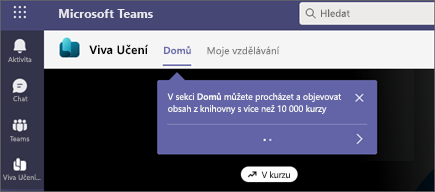
-
Pokud budete chtít prohlídku spustit později, vyberte tři tečky (…) v pravém horním rohu aplikace. Kdykoliv budete chtít spustit prohlídku, vyberte Proveď mě tady.

Spojte se a učte se od odborníků a kolegů
Připojte se k diskuzi a podívejte se na nejnovější události v komunitě Viva Learning .










